Spis treści
Jeśli nie możesz otworzyć programu Microsoft Outlook 2016, 2013, 2010 lub 2007 z błędem "Nie można uruchomić programu Microsoft Office Outlook. Nie można otworzyć okna programu Outlook. Nie można otworzyć zestawu folderów. Wykryto błędy w pliku: C:\NOutlook.pst", to "jesteś we właściwym miejscu, aby rozwiązać problem.

Błąd "Cannot Start Outlook", może wystąpić w kilku wersjach programu Outlook (Outlook 2007, 2010, 2013 lub 2016), ponieważ zestaw folderów osobistych nie może być otwarty, z powodu błędów podczas otwierania pliku danych programu Outlook (np. plik "Outlook.pst" jest uszkodzony lub przeniesiony ze swojej lokalizacji), lub z powodu uszkodzenia ustawień panelu nawigacyjnego, nieprawidłowych dodatków do programu Outlook lub dlatego, że Outlook jest uruchomiony wtryb zgodności.
Ten przewodnik rozwiązywania problemów zawiera instrukcje dotyczące rozwiązywania następujących problemów przy uruchamianiu programu Outlook:
- Nie można uruchomić programu Outlook - Zestaw folderów nie może być otwarty Nie można otworzyć okna programu Outlook - Nie można uruchomić programu Microsoft Outlook, itp.
Jak naprawić: Cannot start Outlook. Set Of folders Cannot be Opened in Outlook 2016, 2013, 2010 or 2007
Metoda 1. Uruchomić Outlooka bez trybu zgodności.Metoda 2. Zresetować panel nawigacyjny Outlooka.Metoda 3. Naprawić pliki PST i OST.Metoda 4. Utworzyć nowy profil Outlooka.Metoda 5. Wyłączyć dodatki do Outlooka.Metoda 1. Uruchomić Outlooka bez trybu zgodności.
W niektórych przypadkach program Outlook nie może się uruchomić, ponieważ jest ustawiony na działanie w trybie zgodności. Aby rozwiązać problem:
1. kliknij prawym przyciskiem myszy na stronie Microsoft Outlook skrót i wybierz Właściwości .
2. Na stronie Zgodność tab, odznaczyć the " Uruchom ten program w trybie zgodności " checkbox.
3. Kliknij OK aby zastosować zmianę.
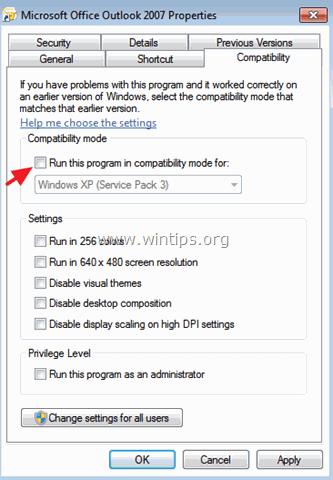
4. Uruchom Outlooka.Jeśli problemy nadal występują, to odznacz opcję "Tryb zgodności" w pliku "Outlook.exe".Aby to zrobić:
a. Przejdź do następującej lokalizacji w zależności od wersji programu Outlook:
- Outlook 2016 : C:¨Program Files¨ Microsoft Office¨ lub C:¨Program Files (x86)¨Microsoft Office¨ lub C:¨Program Files (x86)¨Microsoft Office¨ lub C:¨Program Files (x86)¨Office16 Outlook 2013: C:™Program Files ™Microsoft Office ™Office 15 ™ lub C:™Program Files (x86)™Microsoft Office ™Office 15 ™. Outlook 2010: C:™Program Files ™Microsoft Office ™Office 14 ™ lub C:™Program Files (x86)™Microsoft Office ™Office 14 ™.
b. Kliknij prawym przyciskiem myszy na stronie na Outlook.exe plik i wybrać Właściwości.
c. Na Zgodność tab, odznaczyć the Tryb zgodności pole wyboru.
d. Kliknij OK i uruchomić program Outlook.
Metoda 2. Zresetuj panel nawigacyjny programu Outlook.
Panel nawigacyjny jest lewym panelem w Outlooku, w którym znajdują się wszystkie foldery poczty elektronicznej oraz Kalendarz, Kontakty, Zadania itp.
- Aby zresetować ustawienia Navigation Pane w programie Outlook:
1. Prasa " Windows ”  + " R klawisze ", aby załadować Uruchom okno dialogowe.
+ " R klawisze ", aby załadować Uruchom okno dialogowe.
2. Typ outlook.exe /resetnavpane i nacisnąć Wejdź na stronę .
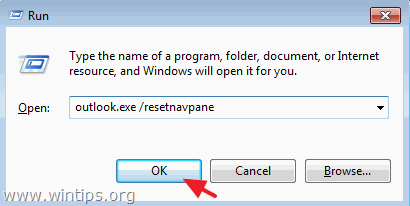
3. Uruchom program Outlook. Jeśli problem nadal występuje, spróbuj usuń the Outlook.xml , z następującej lokalizacji (zgodnie z Twoim systemem operacyjnym):
- Windows 10, 8, 7, Vista: C:{\i0}C:{\i1}Niezależnie od tego, co się dzieje w tym czasie.{\i0} Windows XP: C:\NDokumenty i ustawienia \%username \NDane aplikacji \Microsoft \NOutlook \NNiezależnie od tego, czy jest to program, czy nie.
Metoda 3. naprawa plików PST i OST.
- Dane programu Outlook (wiadomości e-mail, kalendarz, kontakty) są przechowywane w jednym pliku PST (Personal Storage Data file), gdy korzystasz z konta POP3, lub w pliku OST (Offline Outlook Data File), gdy korzystasz z konta Microsoft Exchange Server.
- Jeśli plik(i) danych Outlooka (.pst i .ost) jest uszkodzony, to Outlook ma problemy (np. nie może się uruchomić, zawiesza się lub wyświetla błędy podczas wysyłania/odbierania).
- Jeśli więc nie możesz uruchomić Outlooka lub napotykasz inne problemy z Outlookiem, podczas pracy z nim, spróbuj naprawić plik danych Outlooka za pomocą narzędzia Microsoft's Inbox Repair Tool (scanpst.exe).Aby to zrobić:
Krok 1: Włącz widok ukrytych plików.
1. Przejdź do Panelu sterowania systemu Windows:
- Windows 7, Vista: Kliknij przycisk Start menu i wybrać Panel sterowania, Windows 10 & 8: Kliknij prawym przyciskiem myszy na Start Menu i wybierz Panel sterowania .
2. ustaw "Widok wg:" na Małe ikony .
3) Otwórz Opcje folderów (lub " Opcje eksploratora plików " w Windows 8 & 10).
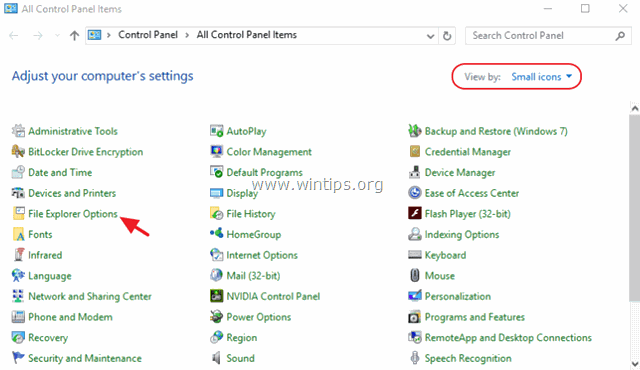
4. wybierz Zobacz tab.
5. sprawdź. Pokaż ukryte pliki, foldery i dyski opcja.
6. kliknij OK.
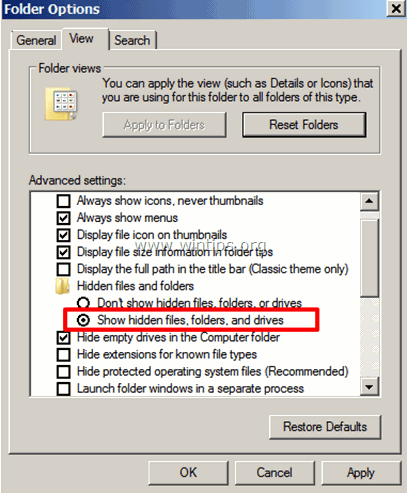
Krok 2: Napraw pliki PST i OST za pomocą narzędzia Inbox Repair Tool.
- Lokalizacja narzędzia Inbox Repair Tool (SCANPST.EXE) jest różna dla każdej wersji Outlooka. Aby znaleźć narzędzie "scanpst.exe" przejdź do następującej lokalizacji w zależności od wersji Outlooka i wersji systemu Windows (32 lub 64bit).
1. zamknij program Outlook zastosowanie.
2. Otwórz Eksploratora Windows i przejdź do następującej lokalizacji w zależności od wersji programu Outlook (Office):
- Office 365 & Outlook 2016 Kliknij, aby uruchomić: C:™Program Files ™Microsoft Office ™root ™office16 ™ Outlook 2016 (32-bit) Windows (32-bit): C:\Program Files \Microsoft Office \Microot \Office16 \ Outlook 2016 (32-bit) Windows (64-bit): C:\NProgram Files (x86)\NMicrosoft Office16\N Outlook 2016 (64bit) & Windows (64bit): C:\Program Files \Microsoft Office \Microot \Office16 \ Outlook 2013 (32bit) & Windows (32bit): C:\Program Files\Microsoft Office\Office15 Outlook 2013 (32bit) & Windows (64bit): C:\NProgram Files (x86)\NMicrosoft Office \NMicrosoft Office15 Outlook 2013 (64bit) & Windows (64bit): C:\Program Files\Microsoft Office\Office15 Outlook 2010 (32bit)& Windows (32bit): C:\Program Files\Microsoft Office\Office14 Outlook 2010 (32bit)& Windows (64bit): C:\NProgram Files (x86)\NMicrosoft Office \NMicrosoft Office14 Outlook 2010 (64bit) & Windows (64bit): C:\Program Files\Microsoft Office\Office14 Outlook 2007 & Windows (32bit): C:\Program Files\Microsoft Office\Office12 Outlook 2007 & Windows (64bit): C:¨Program Files (x86)¨Microsoft Office ¨Office12¨. Outlook 2003 & Windows (32bit): C:Program Files - pliki wspólne - System - mapa Outlook 2003 & Windows (64bit): C:¨Program Files (x86)¨Common Files ¨System ¨Mapi¨1033 ¨.
3. Kliknij dwukrotnie na scanpst.exe aby uruchomić narzędzie do naprawy skrzynki odbiorczej.
4. Kliknij Przeglądaj .
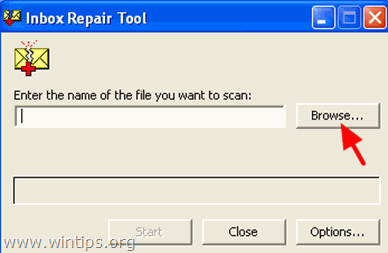
5. Wybierz plik danych programu Outlook (.pst lub .ost), który chcesz naprawić (np. Outlook.pst" plik danych), z następującej lokalizacji* i kliknąć Otwórz.
Windows 10, 8, 7 lub Vista
- Outlook.pst
* Uwaga: W programie Outlook 2016, 2013 lub 2010 pliki danych programu Outlook są domyślnie przechowywane w:
- Outlook.pst
Windows XP
- C:\NDokumenty i ustawienia \NLokalne \NDane aplikacji \Microsoft \NOutlook \NNiezależnie od tego, czy jest to program, czy nie. Outlook.pst
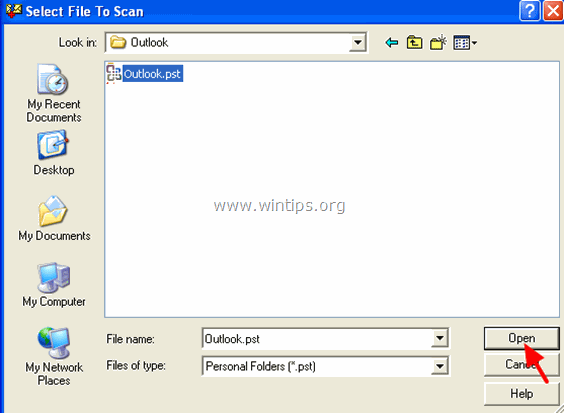
6. Naciśnij przycisk Skanuj i bądź cierpliwy, aż Inbox Repair Tool naprawi uszkodzony plik.
* Uwaga: W końcowej fazie naprawy zostaniesz zapytany, czy chcesz utworzyć kopię zapasową.Odpowiedź " Tak ", aby kontynuować operację naprawy.
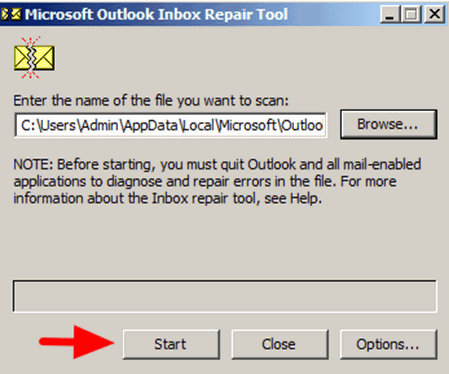
7. Po zakończeniu naprawy pliku danych programu Outlook, zamknij narzędzie Inbox Repair Tool.
8. Uruchomić Outlook.
Metoda 4. Utwórz nowy profil programu Outlook.
1. Przejdź do Panelu sterowania systemu Windows:
- Windows 7, Vista: Kliknij przycisk Start menu i wybrać Panel sterowania, Windows 10 & 8: Kliknij prawym przyciskiem myszy na Start Menu i wybierz Panel sterowania .
2. Ustaw "View By:" na. Małe ikony .
3. Otwórz Mail opcje.
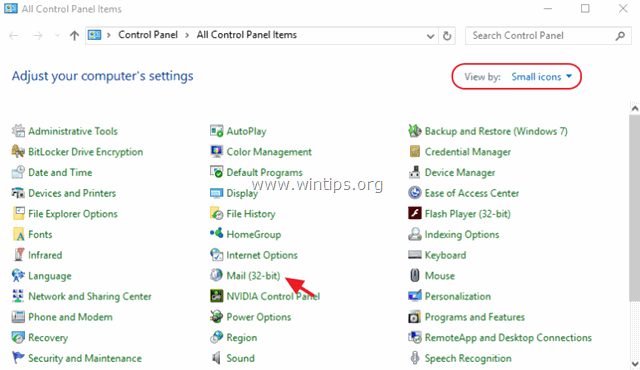
4. Kliknij Pokaż profile.
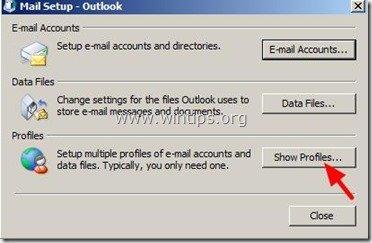
5. Kliknij przycisk Dodaj i wpisz nazwę profilu.
6. Kontynuuj konfigurację nowego profilu, a po jej zakończeniu zaznacz opcję " Prośba o podanie profilu, który ma być użyty " i kliknij " OK ”.
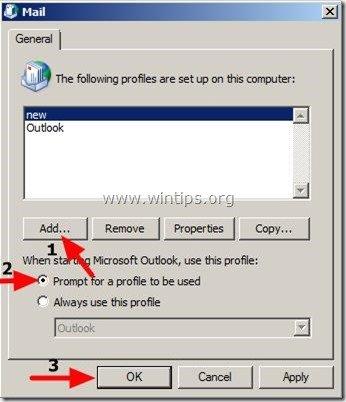
3. Otwórz program Outlook, wybierz z listy swój nowo utworzony profil i skonfiguruj w nim swoje konto pocztowe.
-
- Artykuł referencyjny MS: Jak stworzyć profil i skonfigurować konto e-mail w programie Outlook
4. Jeśli Outlook uruchamia się bez problemów i działa normalnie to:
a. przystąpić do import swój stary Outlook.pst.
- Outlook 2007, 2007: Idź do Plik > Import i eksport . Outlook 2013, 2016: Idź do Plik > Otwórz > Import.
b. Po przywozie, zamknąć Spojrzenie.
c. Otwarte Mail opcje, w Panelu sterowania.
d. Ustaw nowy profil jako Default.
e. Usuń stary profil programu Outlook.
Metoda 5. Wyłączenie dodatków do programu Outlook.
1. Uruchomić program Outlook w trybie bezpiecznym, aby to zrobić:
1. naciśnij Okno + R klawisze, aby otworzyć RUN poleceń.
2. wpisz następujące polecenie: outlook.exe /safe
2. Jeśli Outlook uruchamia się normalnie w trybie bezpiecznym, to przejdź i wyłącz dodatki firm trzecich.Aby to zrobić:
- Outlook 2010 & Outlook 2013: Z. Plik menu kliknięcie Opcje a następnie wybrać Dodatki w lewym panelu. Outlook 2007: Z. Narzędzia menu, kliknij Centrum zaufania a następnie wybrać Dodatki w lewym panelu.
3. Kliknij Go ...
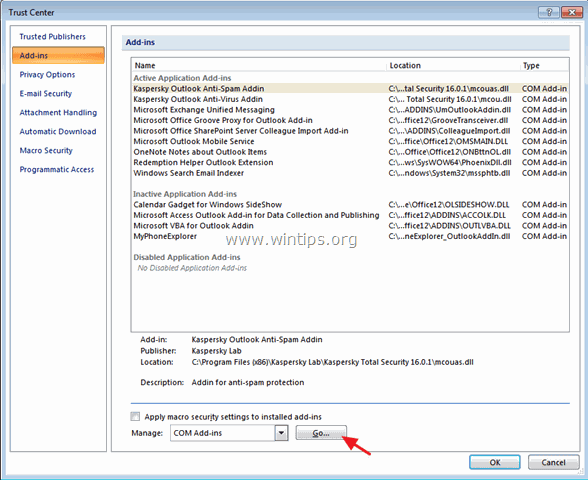
4. Usuń zaznaczenie wszystkich dodatków innych niż Microsoft i kliknij OK .
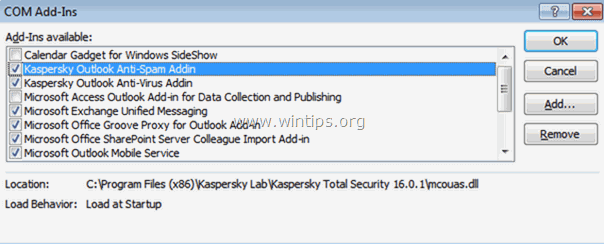
5. Zamknij i ponownie uruchom normalnie Outlooka.
To wszystko! Daj mi znać, czy ten przewodnik pomógł Ci, zostawiając komentarz o swoim doświadczeniu. Proszę polubić i udostępnić ten przewodnik, aby pomóc innym.

Andy'ego Davisa
Blog administratora systemu o systemie Windows





